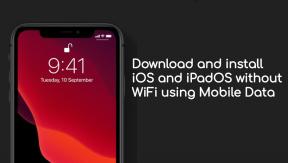Como fazer a redefinição de fábrica no Windows 10
Janelas / / August 05, 2021
Restauração de fábrica Windows 10 é um processo em que você pode restaurar a instalação do Windows 10 ao estado de fábrica. Isso significa que todas as suas configurações personalizadas, personalização, etc. terá ido embora para sempre. E o PC será iniciado com uma nova cópia do Windows 10. Pode haver muitas situações em que você deseja redefinir os padrões de fábrica no Windows 10 PC. Talvez seu PC tenha um vírus ou malware. Talvez seu PC tenha ficado lento e outros motivos.
Além de todos esses motivos, o processo de reinicialização do Windows 10 é simples e bastante fácil. Tudo o que você precisa fazer é ir para as configurações, reiniciar o painel e aí você pode reiniciar seu PC facilmente. No entanto, certifique-se de fazer um bom backup antes de fazer isso. Como todas as suas configurações de personalização etc. terá ido embora. E depois de uma redefinição de fábrica completa, todo o software instalado será desinstalado por conta própria.
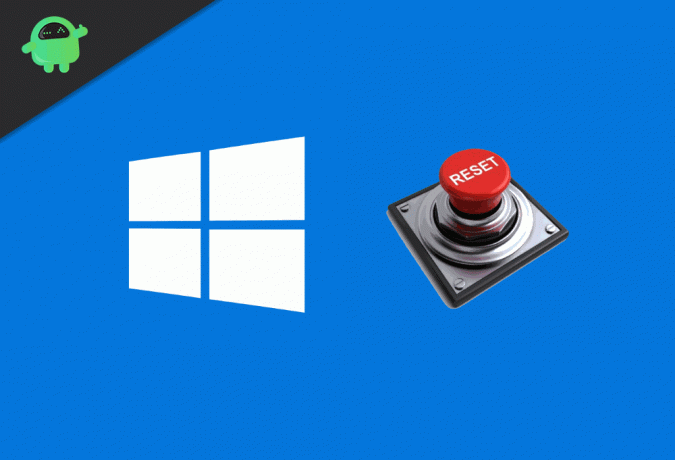
Como fazer a redefinição de fábrica no Windows 10?
A redefinição de fábrica é o último recurso para solucionar problemas do Windows e também pode protegê-lo contra vírus e malware. Para saber como fazer uma redefinição de fábrica no Windows 10, siga as seguintes etapas mencionadas abaixo.

Passo 1) Clique no Ícone do Windows ou pressione o Chave do Windows no teclado para abrir o menu do Windows, agora clique no ícone de configurações do Windows à esquerda do menu iniciar, um ícone em forma de engrenagem.
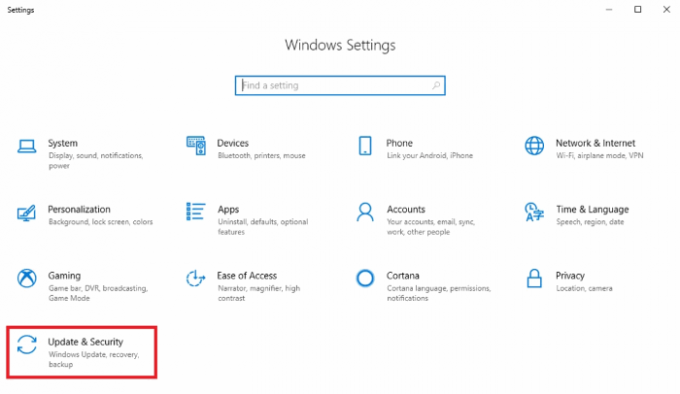
Passo 2) Selecione os Atualização e segurança opção na janela de configurações do Windows.

Etapa 3) Agora, clique no Recuperação opção no painel esquerdo da janela e, em seguida, no painel direito da janela, clique no Iniciar botão na seção Recuperação.
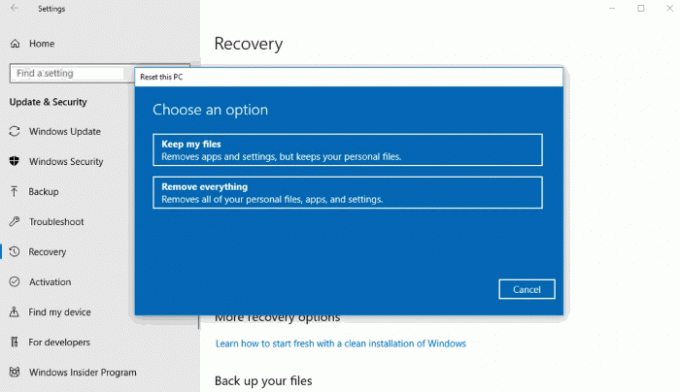
Passo 4) Um prompt aparecerá, em nenhum lugar você terá duas opções. Você pode selecionar o Mantenha meus arquivos opção se você deseja manter seus aplicativos e suas configurações pessoais. Caso contrário, você pode selecionar o Remover tudo opção se você deseja remover tudo do seu sistema.
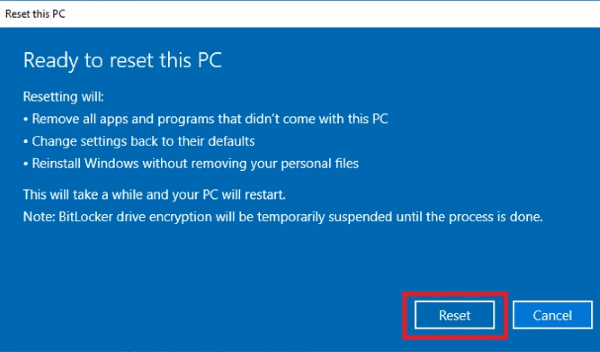
Etapa 5) Agora, clique no Redefinir botão para redefinir o seu PC de fábrica. Seu dispositivo será reiniciado após algum tempo e agora você notará que o Windows voltou ao estado padrão.
Conclusão
Esta é a maneira mais simples de reinicializar seu PC com Windows 10. Se você estiver fazendo o processo de redefinição, recomendamos que faça um backup completo de seus dados importantes. E o processo de reinicialização afeta apenas o arquivo da unidade de instalação do Windows, geralmente a unidade C. Portanto, você não precisa se preocupar com o conteúdo do arquivo presente em outras unidades. No entanto, se você tiver alguma dúvida ou enfrentar algum problema, pode comentar o download abaixo com sua consulta. Teremos o maior prazer em ajudá-lo.
Escolha dos editores:
- Como corrigir o erro de ativação do Microsoft Office 0xc004c060?
- Tornar a barra de tarefas translúcida ou desativar a transparência no Windows 10?
- Corrigir erro BSOD do Windows 10 0x00000139
- Como corrigir o erro de atualização do Windows 10 0x80240fff
- Impedir que as equipes da Microsoft iniciem automaticamente no Windows 10
Rahul é um estudante de Ciência da Computação com grande interesse na área de tecnologia e tópicos de criptomoeda. Ele passa a maior parte do tempo escrevendo ou ouvindo música ou viajando para lugares desconhecidos. Ele acredita que o chocolate é a solução para todos os seus problemas. A vida acontece, e o café ajuda.